Streszczenie
Windows Scan jest pomocnym narzędziem do skanowania dokumentów i obrazów, ale działa tylko z skanerami, które zaktualizowały sterowniki dla systemu Windows 10. Jeśli twój skaner nie jest kompatybilny, musisz znaleźć alternatywną metodę skanowania.
Kluczowe punkty
- Możesz szybko i łatwo skanować dokument w systemie Windows 10 za pomocą aplikacji Windows Scan.
- Windows Scan pozwala skanować zarówno dokumenty, jak i obrazy, zapisywanie ich jako plików obrazów na komputerze.
- Przed skanowaniem upewnij się, że na komputerze zainstalowano aplikację Scan Windows. Jeśli nie, możesz go pobrać ze sklepu Microsoft Store.
- Aby zeskanować dokument, podłącz skaner do komputera i otwórz aplikację Scan Windows.
- Wybierz żądany typ pliku dla skanowania i w razie potrzeby dostosuj dodatkowe ustawienia.
- Ustaw dokument na szklance skanera lub w podajniku dokumentów.
- Kliknij przycisk „Skanuj”, aby rozpocząć proces skanowania.
- Wyświetl zeskanowany dokument w aplikacji skanowania systemu Windows lub znajdź go w folderze „Pictures” na komputerze.
- Pamiętaj, że nie wszystkie skanery są kompatybilne z Windows Scan, więc upewnij się, że skaner ma zaktualizowane sterowniki dla systemu Windows 10.
- Jeśli twój skaner nie jest kompatybilny, może być konieczne zbadanie innych opcji skanowania.
Pytania i odpowiedzi
- Jak mogę zeskanować dokument w systemie Windows 10?
Aby zeskanować dokument w systemie Windows 10, możesz użyć aplikacji Windows Scan. Umożliwia łatwe skanowanie dokumentów i zapisywanie ich jako plików obrazów na komputerze.
- Jakie typy plików mogę skanować za pomocą skanowania systemu Windows?
Możesz skanować zarówno dokumenty, jak i obrazy za pomocą Windows Scan. Obsługuje różne formaty plików dla twoich skanów.
- Gdzie mogę znaleźć aplikację Windows Scan w systemie Windows 10?
Aplikację Scan Windows można znaleźć w menu Start w „Wszystkie aplikacje”. Przewiń listę, aż znajdziesz aplikację skanowania i kliknij ją, aby ją otworzyć.
- Co powinienem zrobić, jeśli nie mogę znaleźć aplikacji do skanowania systemu Windows na moim komputerze?
Jeśli nie możesz znaleźć aplikacji Scan Windows, musisz ją pobrać ze sklepu Microsoft Store. Wyszukaj „skanowanie” w sklepie i pobierz aplikację Scan Windows z wyników.
- Co muszę zrobić przed zeskanowaniem dokumentu?
Przed skanowaniem dokumentu upewnij się, że skaner jest podłączony do komputera. Sprawdź, czy jest podłączony, włączony i skonfiguruj prawidłowo. Jeśli nie, podłącz go za pomocą kabla USB lub połączenia Wi-Fi.
- Czy mogę dostosować ustawienia skanowania w skanowaniu systemu Windows?
Tak, możesz dostosować dodatkowe ustawienia skanowania w skanie Windows. Kliknij „Pokaż więcej” w menu aplikacji, aby dostosować ustawienia, takie jak kolor, rozdzielczość i lokalizacja zapisu skanowania.
- Gdzie mogę zobaczyć moje zeskanowane dokumenty?
Możesz wyświetlić zeskanowane dokumenty w aplikacji Scan Windows, klikając „Wyświetl”. Z zeskanowane pliki są również zapisywane w folderze „Pictures” komputera domyślnie.
- Co jeśli mój skaner nie jest kompatybilny ze skanowaniem Windows?
Jeśli twój skaner nie jest kompatybilny ze skanowaniem systemu Windows, musisz znaleźć alternatywną metodę skanowania. Skan w systemie Windows działa tylko z skanerami, które zaktualizowały sterowniki dla systemu Windows 10.
- Czy istnieją jakieś ograniczenia korzystania z skanu systemu Windows?
Jednym z głównych ograniczeń skanowania systemu Windows jest to, że działa on tylko ze skanerami, które zaktualizowały sterowniki dla systemu Windows 10. Jeśli twój skaner nie jest kompatybilny, musisz znaleźć inne rozwiązanie skanujące.
- Czy Windows skanuje bezpłatną aplikację?
Tak, Windows Scan to bezpłatna aplikacja dostępna dla użytkowników Windows 10. Możesz pobrać go ze sklepu Microsoft bez żadnych kosztów.
Jak skanować dokument w systemie Windows 10 za pomocą aplikacji Windows Scan
Podczas gdy Windows Scan jest pomocnym narzędziem, ale ma poważną wadę. Działa tylko na skanerach, które zawarły w nich sterowniki. Oznacza to, że wygrały tysiące skanerów’t Współpracuj z systemem Windows, ponieważ producenci nigdy nie aktualizowali sterowników dla systemu Windows 10. Działają tylko w systemie Windows 7 lub Windows XP. W rezultacie każdy, kto chce użyć skanu systemu Windows, będzie musiał upewnić się, że ich skaner jest kompatybilny. W przeciwnym razie oni’Muszę znaleźć inny sposób na zeskanowanie ich dokumentów.
Zeskanuj dokument lub zdjęcie



Przeglądaj korzyści z subskrypcji, przeglądaj szkolenia, naucz się zabezpieczyć swoje urządzenie i więcej.




Społeczności pomagają zadawać pytania i odpowiadać na pytania, przekazywać informacje zwrotne i słyszeć od ekspertów z bogatą wiedzą.
Jak skanować dokument w systemie Windows 10 za pomocą aplikacji Windows Scan
E -mail ikona koperta. Wskazuje to na możliwość wysyłania wiadomości e -mail.
Udostępnij ikonę zakrzywioną strzałkę wskazującą w prawo.
Ikona Twittera stylizowany ptak z otwartymi ustami, tweetując.
Ikona LinkedIn na Twitterze słowo „in”.
Ikona Fliboard LinkedIn Stylizowana litera F.
Ikona Flipboard na Facebooku List F.
Ikona e -mail na Facebooku koperta. Wskazuje to na możliwość wysyłania wiadomości e -mail.
Ikona linku e -mail Obraz linku łańcuchowego. Symobilizuje adres URL linku witryny.
Wykonaj teraz
- Możesz szybko i łatwo skanować dokument w systemie Windows 10 za pomocą aplikacji Windows Scan.
- Windows Scan pozwala skanować zarówno dokumenty, jak i obrazy, natychmiast zapisując je na komputerze w formacie obrazu.
- Odwiedź stronę główną Business Insider, aby uzyskać więcej historii.
Oprogramowanie do skanowania może być mylące i czasochłonne w konfiguracji i obsługi.
Na szczęście system Windows 10 ma aplikację o nazwie Windows Scan, która upraszcza proces dla wszystkich, oszczędzając czas i frustrację.
Jak znaleźć aplikację Scan Windows
Zanim zaczniesz skanowanie dokumentów, musisz upewnić się, że masz zainstalowany skan Windows na komputerze.
1. Aby sprawdzić, czy masz zainstalowane skanowanie systemu Windows, kliknij menu Start, a następnie kliknij „Wszystkie aplikacje” (reprezentowane przez ikonę, która wygląda jak lista pocisków).
2. Przewiń listę, aż znajdziesz aplikację skanowania i kliknij ją.
Jak pobrać aplikację Scan Windows
Jeśli nie możesz znaleźć aplikacji skanowania na swoim komputerze, musisz ją pobrać ze sklepu Microsoft Store.
1. Od menu startowego kliknij „Microsoft Store.”
2. Stamtąd kliknij pasek z napisem „Wyszukaj” i wpisz skan.”
3. „Windows Scan” powinien być pierwszym rezultatem, który pojawia się w menu rozwijanym – kliknij go.
4. Na następnej stronie kliknij przycisk oznaczony „Get”, a skanowanie systemu Windows zacznie automatycznie pobierać.
5. Po całkowitym pobraniu kliknij „Uruchom”, aby otworzyć aplikację.
Jak skanować dokument w systemie Windows 10 za pomocą aplikacji Windows Scan
Po potwierdzeniu, że skanowanie systemu Windows jest zainstalowane i otwarte na komputerze, możesz rozpocząć skanowanie dokumentów.
1. Sprawdź, czy twój skaner jest podłączony.
- Jeśli jest podłączony, włączony i został poprawnie skonfigurowany, nazwa skanera powinna pojawić się po lewej stronie ekranu aplikacji skanowania, jako pierwszy element na liście.
- Jeśli w tym pierwszym polu elementu pojawi się komunikat o błędzie lub nic nie pojawia się, musisz podłączyć skaner do komputera za pomocą kabla połączenia USB lub połączenia Wi-Fi oraz dwukrotnie sprawdź, czy jest podłączony i włączony.
2. Po poprawnym podłączeniu skanera wybierz żądany typ pliku z menu aplikacji skanowania.
3. Jeśli klikniesz „Pokaż więcej” w menu aplikacji skanowania, możesz dostosować dodatkowe ustawienia skanowania, w tym kolor, rozdzielczość i folder, w którym chcesz zapisać skanowanie. Jeśli pominiesz ten krok, twój skan użyje ustawień domyślnych.
4. Ustaw dokument, który chcesz zeskanować w swoim skanerze. Można to zrobić albo w dół na szkło skanera, albo twarzą w skanerowym podajniku dokumentów, w zależności od rodzaju skanera, który masz.
5. Gdy będziesz gotowy, aby rozpocząć skanowanie, kliknij przycisk „Skanuj” w aplikacji Scan Windows.
6. Po zakończeniu skanu możesz go wyświetlić, klikając „Wyświetl” aplikację skanowania. Skan zostanie zapisany w folderze „Pictures” komputera, chyba że wybrałeś inną lokalizację w ustawieniach aplikacji skanowania.
Należy pamiętać, że niektóre starsze skanery nie są kompatybilne ze skanem Windows, a zatem nie można ich używać w połączeniu z aplikacją skanowania.
Jak skanować dokumenty w systemie Windows 10
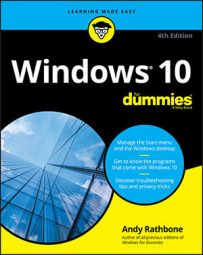
Kiedy masz dość majstrowania w wbudowanym oprogramowaniu skanera, zwróć się do prostej aplikacji skanowania pakowanego z systemem Windows 10. Nazwane po prostu skanowanie, nowa aplikacja nie działa ze starszymi skanerami, niestety. Ale jeśli twój skaner jest stosunkowo nowy, aplikacja skanująca jest odświeżającą zmianą ze skomplikowanych menu skanera.
Ustawienie nowego skanera po raz pierwszy? Upewnij się, że odblokować przesuwając dźwignię lub obracając pokrętło skanera do pozycji odblokowania. Ten zamek chroni skaner podczas wysyłki, ale musisz go wyłączyć przed użyciem.
- Od menu początkowego otwórz aplikację skanowania. Jeśli nie zauważysz aplikacji skanowania w menu Start, kliknij słowa wszystkie aplikacje w lewym dolnym rogu menu Start Menu. Menu Start wymienia wszystkie jego aplikacje alfabetycznie. Kliknij aplikację skanowania, a aplikacja skanowa pojawia się na ekranie. Jeśli narzeka, że twój skaner nie jest podłączony, upewnij się, że podłączyłeś przewód USB między komputerem a skanerem i że skaner jest włączony. Możesz także podłączyć skaner do komputera za pomocą połączenia Wi -Fi. Postępuj zgodnie z instrukcjami, które przyszły ze skanerem, aby to zrobić.
Jeśli twój skaner jest podłączony i włączony, aplikacja skanująca wymienia nazwę skanera, pokazana tutaj i Typ pliku używane do zapisywania plików. (Typ pliku PNG jest powszechnie akceptowany przez większość programów.)
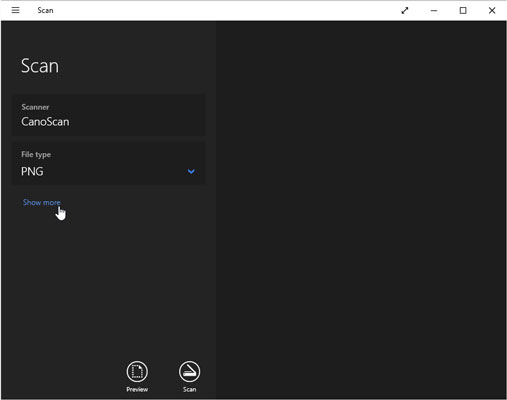
Kliknij link Pokaż więcej, aby uzyskać dodatkowe opcje i kliknij Podgląd, aby przetestować skanowanie.
- Tryb koloru: Wybierz kolor kolorów, takie jak zdjęcia i błyszczące strony magazynu. Wybierz wcale szarości na prawie wszystko inne i wybierz czarno -biały tylko do rysunków linii lub czarno-białych klipu.
- Rezolucja (DPI): W przypadku większości prac domyślnych, 300, działa dobrze. Skany o wyższej rozdzielczości (większe liczby) Wprowadź więcej szczegółów, ale zużyj więcej miejsca, co utrudnia wysyłanie e -maili. Niższe skany rozdzielczości pokazują mniej szczegółów, ale tworzą mniejsze rozmiary plików. Może być konieczne eksperymentowanie, aby znaleźć ustawienia, które spełniają Twoje potrzeby.
- Zapisz plik do: Aplikacja skanowania tworzy folder skanowania w folderze zdjęć komputera, w którym przechowuje nowo skanowane obrazy. W razie potrzeby możesz zmienić nazwę folderu skanowania, a nawet utworzyć inny folder dla każdej sesji skanowania.
Aplikacja skanowania działa dobrze dla szybkich, łatwych skanów. Ale ponieważ opiera się na prostym, wbudowanym oprogramowaniu systemu Windows, wbudowane przyciski sterowania skanera nie działają.
Jeśli chcesz, aby przyciski działały lub potrzebujesz drobniejszej kontroli nad skanami, pomiń aplikację skanowania, skieruj się na komputer stacjonarny i zainstaluj pakiet oprogramowania skanera. (W niektórych modelach skanera Windows Update instaluje automatycznie oprogramowanie do pakietu skanera, gdy tylko podłączysz skaner.)
Wreszcie, w przypadku szybkich i brudnych skanów, po prostu zrób zdjęcie dokumentu z aparatem wbudowanym w telefon lub tablet. To nie będzie dobrze działać na zdjęciach, ale to świetny sposób na śledzenie paragonów i faktur.
O tym artykule
Ten artykuł pochodzi z książki:
O autorze książki:
Książki komputerowe Andy Rathbone, które obejmują Windows? 2000 Professional for Dummies? oraz modernizacja i naprawianie komputerów na manekiny?, sprzedali ponad 11 milionów egzemplarzy.
Oprogramowanie do skanera systemu Windows 10
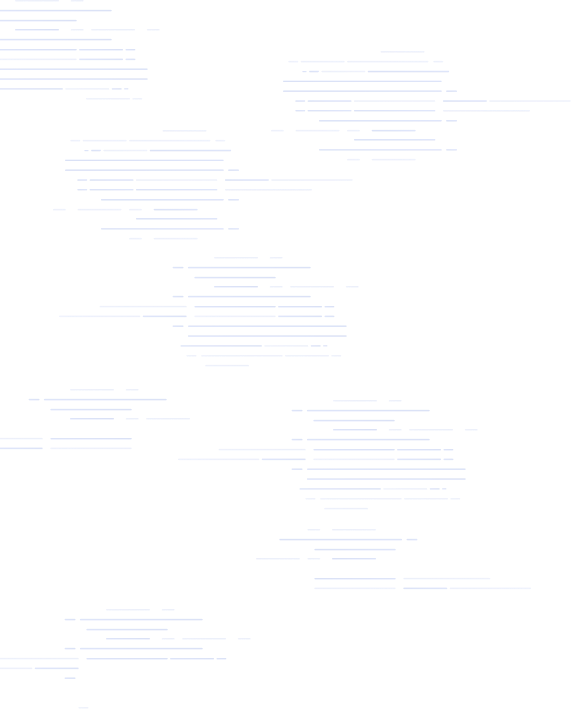
Nie mogę znaleźć kierowcy dla twojego skanera? Vuescan jest tutaj, aby pomóc
Zostaliśmy odwrócone ponad 7100 skanerów i zawarliśmy wbudowane sterowniki w Vuescan, abyś mógł nadal korzystać z skanera, który już masz.
Pobierz Vuescan i rozpocznij skanowanie w 60 sekund.
Oto, co mówią niektórzy z naszych klientów
Przeczytaj więcej recenzji tutaj
Gil Schneider
Miałem mnóstwo zdjęć do zeskanowania, a po przeprowadzeniu badań postanowiłem wybrać się na Vuescan. Nie żałuję mojej decyzji. Skanowanie było proste i oszczędzało mi dużo czasu. Używam skanera all-in, który kupiłem 3 lata temu i chociaż jego oprogramowanie do skanowania nie jest złe, jest znacznie wolniejsze i ma znacznie mniej opcji niż Vuescan. Mój system operacyjny to Windows 10. Mogę bez wahania polecić Vuescan. To jest warte pieniędzy.
Victor C Glanville
Oprogramowanie Hamrick – używam Vuescan od 10 lat na kilku różnych komputerach za pomocą 3 modeli skanera. To naprawdę doskonały produkt dobrze utrzymany i wyjątkowy stosunek jakości do ceny. Z biegiem lat sprawiło mi wiele przyjemności i pomogło wyprodukować wysokiej jakości skany w stylu vintage Family Photography. Mogę to polecić każdemu.
Tim Flanigan
Jestem absolutnie zakochany w tym oprogramowaniu! Mój Nikon Cool Scan V współpracowałby z systemem Windows 98, więc był to nasz prowizja od dłuższego czasu. Dzięki Vuescanowi, z powrotem online i działa lepiej niż kiedykolwiek. Jest tak wydajny i łatwy w użyciu, że nie mogę się doczekać skanowania kilku tysięcy slajdów, które zostały przechowywane i bezużyteczne. Mój skaner działa teraz o wiele lepiej niż pierwotnie, że jestem niedowierzający. Kupiłem wersję pro i jest warta każdego grosza z rozsądnej ceny. WOW! Kocham to! Dziękuję Hamrick.
Marc Bodewes
W styczniu 2003 roku kupiłem Vuescan za moją perfekcję Epson 1200. Dużo go użyłem, więcej funkcji niż standardowy sterownik. Mam nowe komputery z nowymi systemami operacyjnymi, zapomniałem o Vuescan. Mam nowy skaner Epson – Old One nie ma kierowców Win10. Pamiętałem Vuescan. Znalazłem go, pobrałem wersję próbną, a mój stary skaner Epson 1200 pracował ponownie. Wow, zakup dokonany w 2003 roku, działa na komputerze z systemem operacyjnym, który nie istnieje w 2003 roku. 17 lat później! I to za bardzo małą kwotę pieniędzy. To jest usługa i zwiększenie wartości dla Twojego klienta!
Peter Glusker
To absurdalne, że nie mogłem użyć mojego skanera ESPON WF-3520, gdy Mac OS zaktualizował się, a Epson oczywiście nie jest zainteresowany rozwiązaniem problemu. Działa idealnie z Vuescan 9.
Senda Schuijers
Zamierzałem wysłać mój bardzo stary scanjet HP na wysypisko, ale dzięki oprogramowaniu Hamrick wygrałem’T muszę. Bardzo zrównoważony. Działa na moim Macbooku z Catalina OS.
Kathy Lower
Vuescan Professional zaoszczędził mnie przed zakupem nowego skanera, gdy Mac Catalina nie obsługiwał już mojego obecnego skanera. Znacznie tańszy niż zakup nowego skanera, łatwy w użyciu i świetna jakość.
Lee Washington
I’jestem bardzo zadowolony z oprogramowania. Rozpoznał wszystkie funkcje skanera i pozwala mi kontynuować skanowanie dokumentów po aktualizacji macOS.
Zaufane przez ponad 900 000 klientów na całym świecie, w tym
Szukasz oprogramowania skanera kompatybilnego z systemem Windows 10 lub Windows 11? Nie szukaj dalej niż Vuescan! To potężne oprogramowanie jest idealnym rozwiązaniem dla skanowania dokumentów, zdjęć, filmu, slajdów i innych. Obsługuje ponad 7200 skanerów, dzięki czemu jest to najbardziej wszechstronne opcje oprogramowania skanera na rynku. Ponadto Vuescan jest dostępny do pobrania za darmo, aby spróbować za darmo, więc możesz go używać tak długo, jak ty’D jak przed zakupem!
Producenci skanerów muszą wydać sterowniki i oprogramowanie, aby korzystać z ich skanerów. Kiedy pojawią się nowe systemy operacyjne, przestają to robić. To’są dla nich drogie, aby ich skanery działały. Więc chociaż ich skanery działają dobrze mechanicznie, są bardzo często porzucani.
Vuescan to aplikacja, która zapewnia funkcjonalność skanowania dla każdego skanera. Kierowca jest napisany przez Hamrick Software. Więc kiedy pojawi się nowy system operacyjny, tam’nie trzeba czekać, aż producent wyda sterownik – możemy po prostu zaktualizować nasze oprogramowanie!
Czy system Windows 10 zawiera oprogramowanie do skanowania?
Windows 10 zawiera wbudowaną aplikację skanera o nazwie Windows Scan. To oprogramowanie umożliwia skanowanie dokumentów lub zdjęć za pomocą komputera’Skaner S. Aby użyć skanowania systemu Windows, najpierw musisz zainstalować sterownik skanera. Jest to oprogramowanie, które pozwala komputerowi komunikować się ze skanerem. Po zainstalowaniu sterownika możesz uruchomić aplikację Scan Windows i postępować zgodnie z instrukcjami na ekranie, aby skanować dokument lub zdjęcie. Windows Scan to dobra podstawowa aplikacja skanera, która powinna zaspokoić potrzeby wielu użytkowników.
Podczas gdy Windows Scan jest pomocnym narzędziem, ale ma poważną wadę. Działa tylko na skanerach, które zawarły w nich sterowniki. Oznacza to, że wygrały tysiące skanerów’t Współpracuj z systemem Windows, ponieważ producenci nigdy nie aktualizowali sterowników dla systemu Windows 10. Działają tylko w systemie Windows 7 lub Windows XP. W rezultacie każdy, kto chce użyć skanu systemu Windows, będzie musiał upewnić się, że ich skaner jest kompatybilny. W przeciwnym razie oni’Muszę znaleźć inny sposób na zeskanowanie ich dokumentów.
Nawet jeśli twój skaner ma dostęp do kierowcy, może być trudno znaleźć na stronie internetowej dostawców. Czasami musisz poruszać się po wielu stronach i rozwijanych, aby spróbować znaleźć konkretny sterownik konkretnego modelu. To może być frustrujące, zwłaszcza gdy ty’Re pośpiech. Na szczęście istnieje kilka programów, które mogą pomóc ułatwić dokumenty skanowania. Programy te automatycznie znajdą i zainstalują sterowniki twojego skanera, więc nie masz’Muszę samodzielnie polować na nich. Mogą zaoszczędzić dużo czasu i frustracji, a oni’Zdecydowanie warte rozważenia, jeśli wykonujesz dużo skanowania.
Chociaż Windows Scan jest z pewnością wygodnym narzędziem, brakuje mu wielu funkcji, których użytkownicy potrzebują w aplikacji skanera. Na przykład skanowanie wielu stron w pojedynczy pdf jest często konieczne, gdy skanowanie dokumentów, ale nie jest to możliwe w przypadku skanu systemu Windows. Podobnie zeskanowane zdjęcia są często złej jakości i trudno jest dokonać poprawek w celu poprawy obrazu. Wreszcie, film i slajdy nie można w ogóle skanować za pomocą skanu systemu Windows, co utrudnia digitalizację starych rodzinnych zdjęć. Ogólnie rzecz biorąc, podczas gdy Windows Scan ma swoje zastosowania, nie ma ono żadnych funkcjonalności w porównaniu z innymi aplikacjami skanera.
Jakie inne narzędzia mogę użyć do skanowania w systemie Windows?
Jeśli ty’nie zadowolony ze skanowania systemu Windows lub Windows ISN’T Pracując dla Ciebie, masz kilka innych opcji. Możesz wypróbować bezpłatne oprogramowanie ze skanera’s producent. Programy te często mają lepsze funkcje niż skanowanie systemu Windows, ale nadal mogą być niezgodne z niektórymi systemami systemu Windows. Możesz także korzystać z bezpłatnych narzędzi, takich jak NAPS2. Te programy Don’t mają wszystkie funkcje opcji komercyjnych, ale oferują dodatkowe funkcje, które robi skanowanie systemu Windows’T. Jednak nadal cierpią na te same problemy, co skanowanie systemu Windows, brak kompatybilności ze starszymi skanerami.
Jakie jest najlepsze oprogramowanie do skanera dla systemu Windows 10?
Oprogramowanie do skanera Vuescan jest jak dotąd najlepszą opcją. Działa na 7200 skanerach od 42 producentów, nawet bez kierowcy od producenta. Obsługuje wszystkie rodzaje trybów skanowania. Dokumenty, zdjęcia, film i slajdy. Obsługuje wszystkie cechy samych skanerów. Obsługuje wszystkie popularne formaty (JPG, TIFF, PDF, Multipage PDF). To’był już przez 24 lata i ma ponad 900 000 klientów. To’jest aktualizowany co tydzień lub dwa sugestie od klientów. Vuescan jest łatwy w użyciu i ma doskonały interfejs do wyświetlania skanów i konfigurowania różnych opcji skanowania. Jeśli masz starszy skaner, który nie’T Pracuj z najnowszą wersją systemu Windows 10, Vuescan jest prawdopodobnie najlepszym wyborem.
Większość ludzi prawdopodobnie powiedziałaby, że lepiej jest zatrzymać stary sprzęt i nie wrzucić go do śmieci. Jeśli chodzi o skanery, technologia naprawdę nie’t Z biegiem lat wzrósł. Jeśli chodzi o prędkości skanowania i rozdzielczość, twój stary skaner jest prawdopodobnie tak samo dobry jak nowy’D kup. Więc jeśli ty’próbując zdecydować, czy kupić nowy skaner, czy skorzystać z tego, który już masz, prawdopodobnie powinieneś po prostu trzymać się tego, który masz. To nie tylko zaoszczędzi ci pieniądze, ale także pomoże zmniejszyć odpady elektroniczne.
Jak wie każdy, kto kiedykolwiek kupił nowy komputer, kompatybilność może być poważnym problemem. Starsze urządzenia często Don’t Pracuj z najnowszymi systemami operacyjnymi, a aktualizacje oprogramowania mogą być kosztowne i czasochłonne. Istnieje jednak jeden rodzaj problemu z kompatybilnością, który jest łatwy do naprawienia: Scanner Stervers. Kierowcy skanera nie są’T Zaktualizowane dla najnowszych systemów operacyjnych, które mogą powodować problemy, gdy próbujesz użyć skanera z nowym komputerem. Jednak instalacja Vuescan to szybki i łatwy proces, który rozwiązuje problem w ciągu kilku minut. Jest to nie tylko wygodniejsze, ale’jest również lepsze dla środowiska i bardziej opłacalne. Więc jeśli ty’Mieć problem z użyciem skanera z nowym komputerem, Don’T zmartwienie – wystarczy zainstalować Vuescan, a twój problem został rozwiązany. To’S Szybkie i łatwe


